Как переименовать файлы аудиокниги по номерам треков
При прослушивании аудиокниг в программе плеера на компьютере или смартфоне, сортировка файлов происходит по номеру трека, указанному в теге MP3. Части и главы книги следуют по-порядку. Но при загрузке аудиокниги в автомагнитолу через USB флешку файлы сортируются по наименованию, и порядок может путаться. Как отсортировать файлы по-порядку треков — в этой статье.

Почему файлы на магнитоле путаются
Порядок треков нарушается на относительно старых автомагнитолах. Они не предоставляют иного способа сортировки, кроме имени файла. А о тегах MP3 формата могут и вообще не знать. Таким образом, «Глава 10» пойдет сразу после «Глава 1», а не после «Глава 9».
Исправить на самой магнитоле не получится. Выйти из ситуации можно, подключив смартфон к автомагнитоле по Bluetooth Audio или через линейный вход. А вот на компьютере файлы к загрузке в машину подготовить можно. Их нужно переименовать в формате «Трек 01, Трек 02…». Тогда «Трек 10» пойдет после «Трек 09», и ход событий в книге вернется в норму.
Как переименовать файлы MP3 с использованием номера трека
Скачайте программу Mp3Tag официального сайта разработчиков. Начните работу с выбора папки с аудиокнигой или музыкальным альбомом.
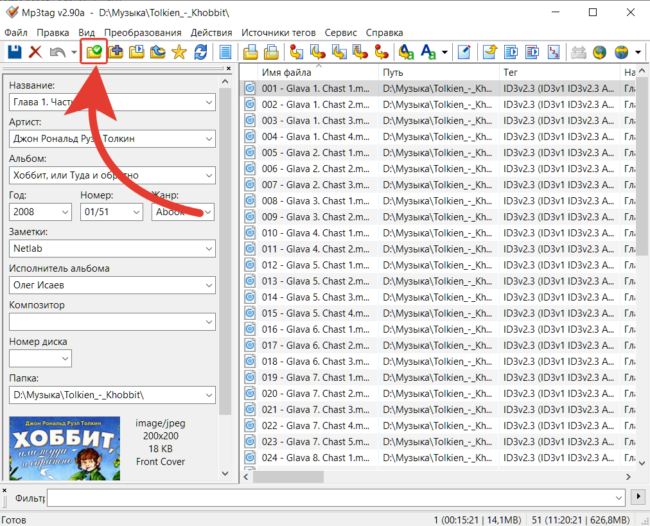
Теперь выберите все композиции мышкой в списке или Ctrl+A. В меню Действия укажите Тег — Имя файла или нажмите Alt-1.
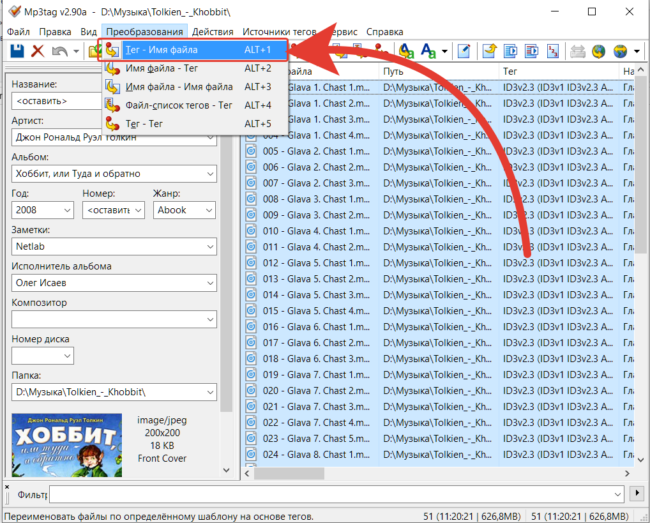
В окне мастера определите, как программа должна построить имя файла. В принципе, если ничего не менять в формуле, предлагаемой разработчиками по-умолчанию, все получится как нужно. Если треков больше 100, то в указанной красной стрелкой позиции надо поменять 2 на 3. Чтобы нумерация была «001, 002», а не «01, 02».
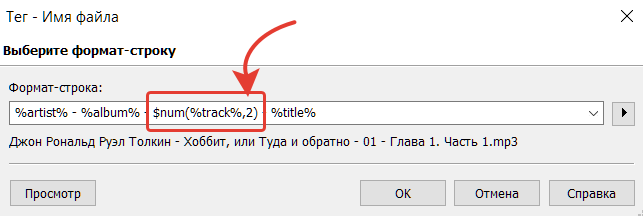
Теперь можно загружать аудиокнигу в магнитолу и слушать в дороге, не отвлекаясь на перемотку треков.
Понравилась статья? Поделитесь!